Mongo DB Compass es una GUI para Software de base de datos Mongo . Se ejecuta en Ubuntu, así como en Mac OS, Windows y RedHat. Es un software útil para aquellos que desean una mejor forma de GUI de administrar sus configuraciones de Mongo DB. En esta guía, le mostraremos cómo configurarlo en Ubuntu.
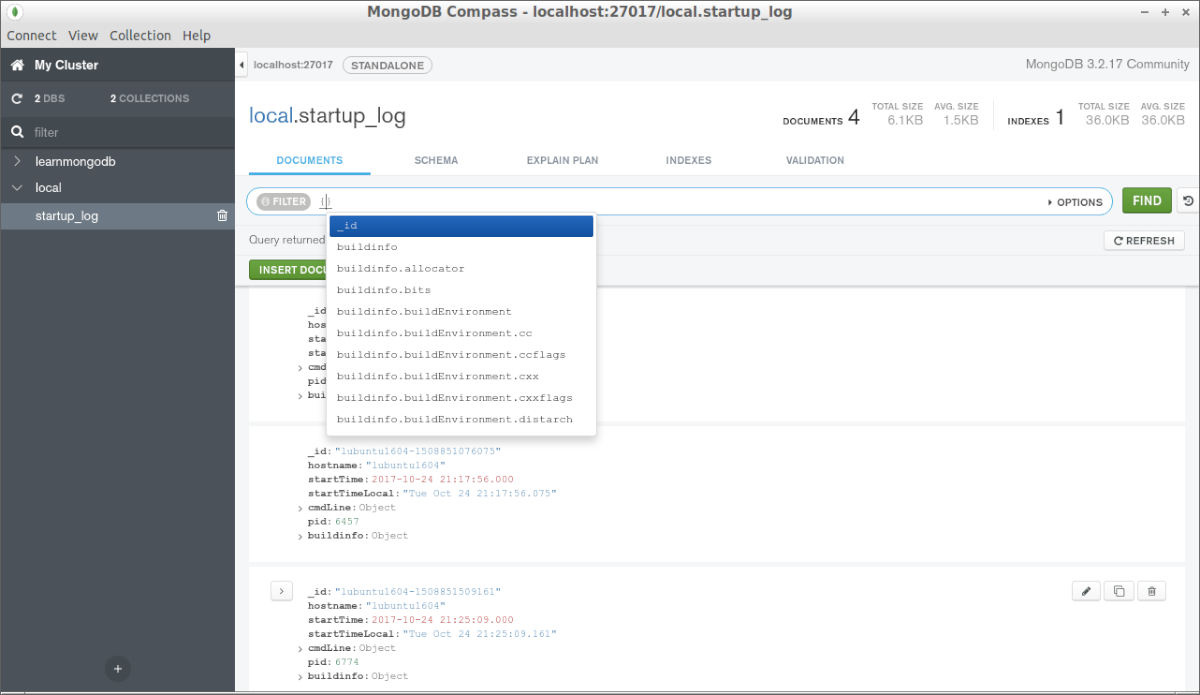
Instalación de GUI
Para instalar Mongo DB Compass en Ubuntu con la GUI, comience por dirigirse a la sección de descarga del sitio web oficial de Compass. Una vez que esté en la sección de descargas, busque el cuadro”Descargas disponibles”a la derecha.
En el cuadro”Descargas disponibles”, verá tres cuadros. Establezca el cuadro del medio en “Ubuntu de 64 bits (14.04+). Cuando establezca el cuadro del medio en Ubuntu, el cuadro de abajo cambiará a”Paquete”.
Una vez que haya seleccionado Ubuntu como su sistema operativo en la página de descarga, continúe con las instrucciones a continuación, ya que hay tres opciones estables al instalar este software. Para obtener los mejores resultados, le sugerimos que utilice la versión”Estable”.
Estable
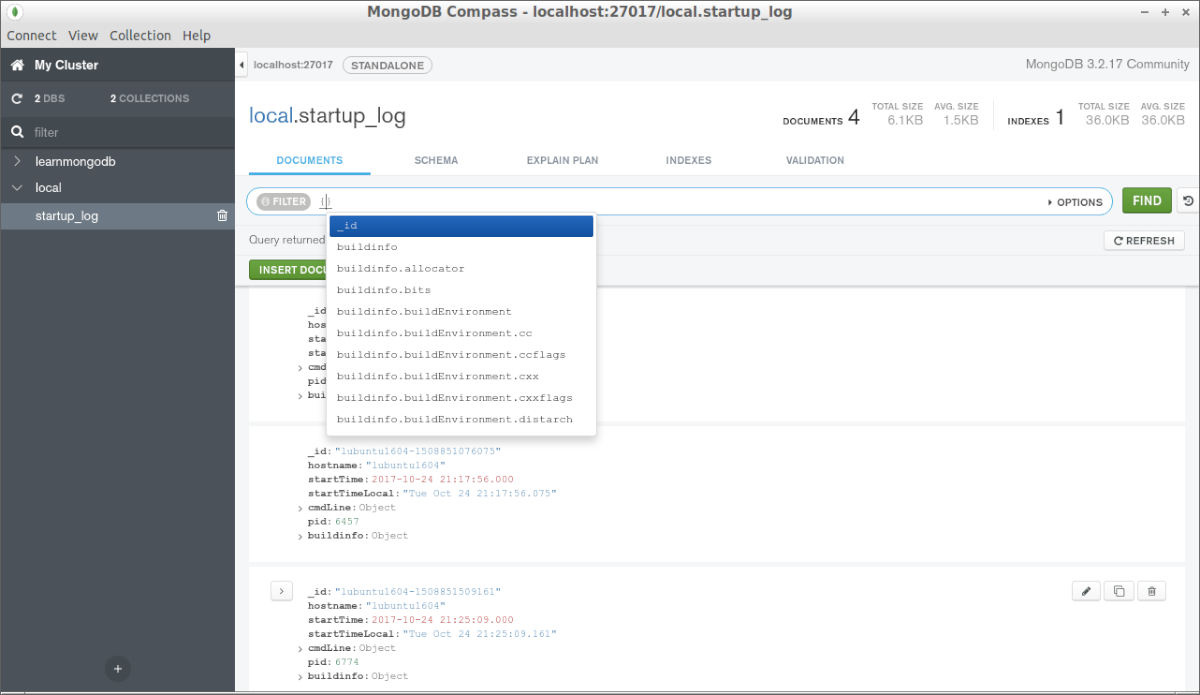
Si planea utilizar la versión estable de Compass, vaya al cuadro superior de la página de descarga y configúrelo en (Estable). Cuando haya seleccionado la versión correcta, haga clic en el botón de descarga verde para iniciar la Descarga del paquete DEB.
Cuando Stable Compass paquete DEB finalizó la descarga, abra el administrador de archivos de Ubuntu y haga clic en la carpeta”Descargas”para acceder a sus descargas. Luego, haga clic con el botón derecho en el paquete Compass DEB y seleccione el menú”Abrir con”.
Dentro del menú”Abrir con”, seleccione la opción”Instalación de software”. Cuando haces clic en esta opción, se abrirá el software de Ubuntu (o el software si no estás usando la versión Gnome de Ubuntu).
Busque el botón”Instalar”y haga clic en él con el mouse para instalar el software con la GUI.
Aislado
Si prefiere la versión aislada de Compass, esto es lo que debe hacer. Primero, seleccione”Edición aislada estable”en el menú superior de la página de descarga. Después de seleccionarlo, haga clic en el botón de descarga verde para descargar el paquete DEB de Isolated Compass.
Cuando se complete la descarga, abra el administrador de archivos de Ubuntu y haga clic en la carpeta”Descargas”. Haga clic derecho en el paquete DEB”Aislado”con el mouse y seleccione el menú”Abrir con”.
Dentro del menú”Abrir con”, elija el botón”Instalación de software”para abrir el paquete DEB en la aplicación de software de Ubuntu. Desde allí, haga clic en el botón”Instalar”para instalar Compass en su sistema Ubuntu.
Solo lectura
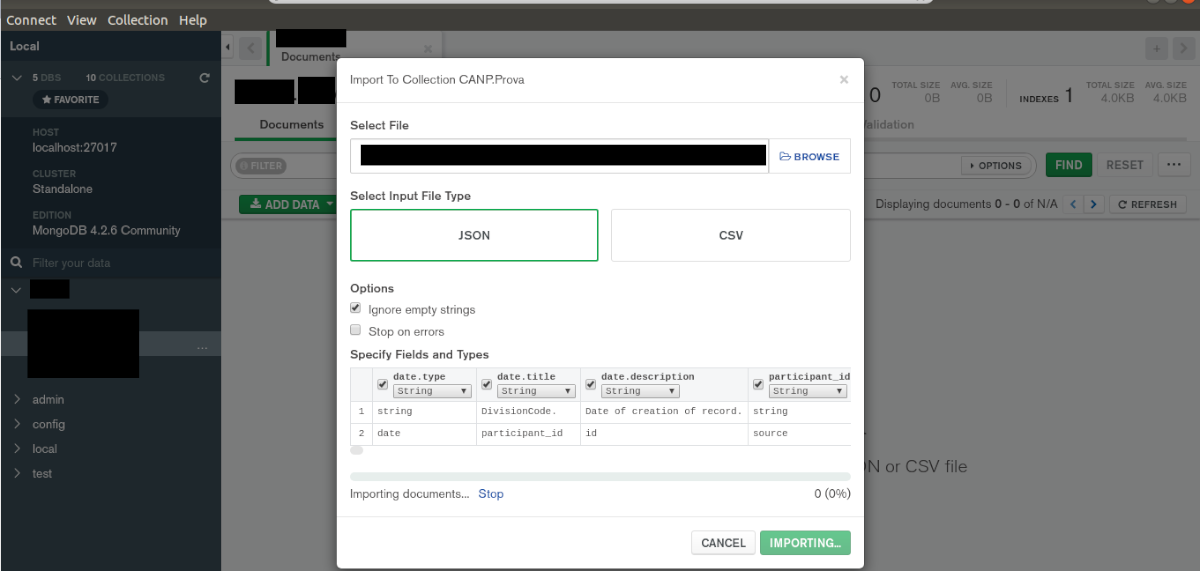
Para instalar la versión de solo lectura de Compass, haga lo siguiente. Primero, seleccione”Read Only Edition Stable”en el área de descarga. Luego, haga clic en el enlace”Descargar”para iniciar la descarga de la brújula Mongo DB en Ubuntu.
Cuando se complete la descarga, abra el administrador de archivos de Ubuntu y haga clic en la carpeta”Descargas”. Desde allí, busque el paquete DEB”Read Only Edition Stable”, haga clic con el botón derecho en él y seleccione el menú”Abrir con”.
En el menú”Abrir con”, busque la opción”Instalación de software”y haga clic en ella para abrir el paquete Compass DEB en el instalador de la GUI. Desde allí, haga clic en el botón”Instalar”para configurar Compass en su computadora.
Instalación desde la línea de comandos
Si prefiere instalar Compass en su sistema Ubuntu con la línea de comandos, podrá hacerlo gracias al robusto administrador de paquetes . Para iniciar el proceso de instalación, abra una ventana de terminal.
Puede abrir una ventana de terminal presionando Ctrl + Alt + T en el teclado. O busque”Terminal”en el menú de la aplicación y búsquelo para iniciarlo. Cuando la ventana de la terminal esté abierta, siga las instrucciones a continuación que corresponden a la versión de Compass que desea instalar.
Estable
Para instalar la versión estable de Compass a través de la línea de comandos, comience usando el comando wget para descargar la última versión DEB del software en su computadora.
wget https://downloads.mongodb.com/compass/mongodb-compass_1.26.1_amd64.deb
Después de descargar el paquete DEB a su computadora Ubuntu, use el comando apt install para configurar Mongo DB Compass Stable.
sudo apt install./mongodb-compass_1.26.1_amd64.deb
Aislado
Para instalar la edición estable aislada de Compass en su sistema Ubuntu, comience descargando el último paquete DEB directamente a su computadora usando el comando wget a continuación.
wget https://downloads.mongodb.com/compass/mongodb-compass-isolated_1.26.1_amd64.deb
Después de descargar el paquete DEB a su computadora, use el comando apt install para configurar Isolated Stable Edition en su computadora.
sudo apt install./mongodb-compass-isolated_1.26.1_amd64.deb
Solo lectura
Si desea que la versión de solo lectura de Compass esté en funcionamiento, comience usando el comando de descarga wget a continuación para descargar la última versión de Compass en su computadora.
wget https://downloads.mongodb.com/compass/mongodb-compass-readonly_1.26.1_amd64.deb
Cuando se completa la descarga, puede comenzar la instalación. Con el comando apt install a continuación, instale Compass.
sudo apt install./mongodb-compass-readonly_1.26.1_amd64.deb